でも、そのままのサイズではWebに投稿したり、メールで送るには、時間もかかって不便です。
そういう時は!画像をサイズを変更して保存するといいです。
Picasaで画像をリサイズする場合、基準は幅になります。
普通はモニター画面の横幅は、1024ピクセルか800ピクセルぐらいです。
だいたい、600ピクセルぐらいが適度に大きい画像のサイズだと思います。
変換するには♪
Picasaを起動したら、普通にファイルを選択します。
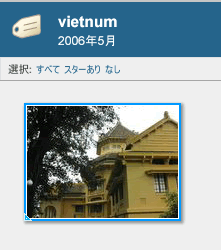
そして、下側のエクスポートボタンをクリック
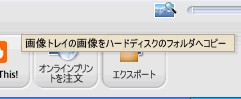
するとエクスポート画面になります。
大事なのは、サイズと画質です。
まずは、サイズの変更をチェックします。
そして、ピクセルの所をスライダーを動かすか、数値(半角で入力)を入力してサイズを決めます。
画質ですが、90%ぐらいでいいでしょう。(画質を低くするとファイルサイズが小さくなります)
すべて決まったらOKをクリックします。
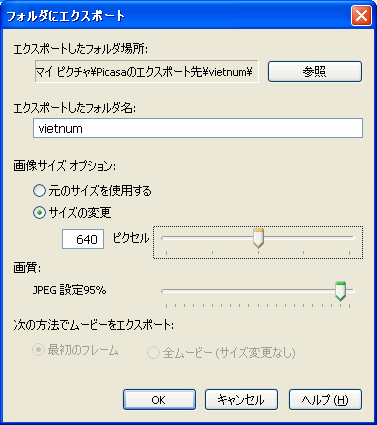
するとリサイズした画像のフォルダーが表示されます。
簡単でしょ!